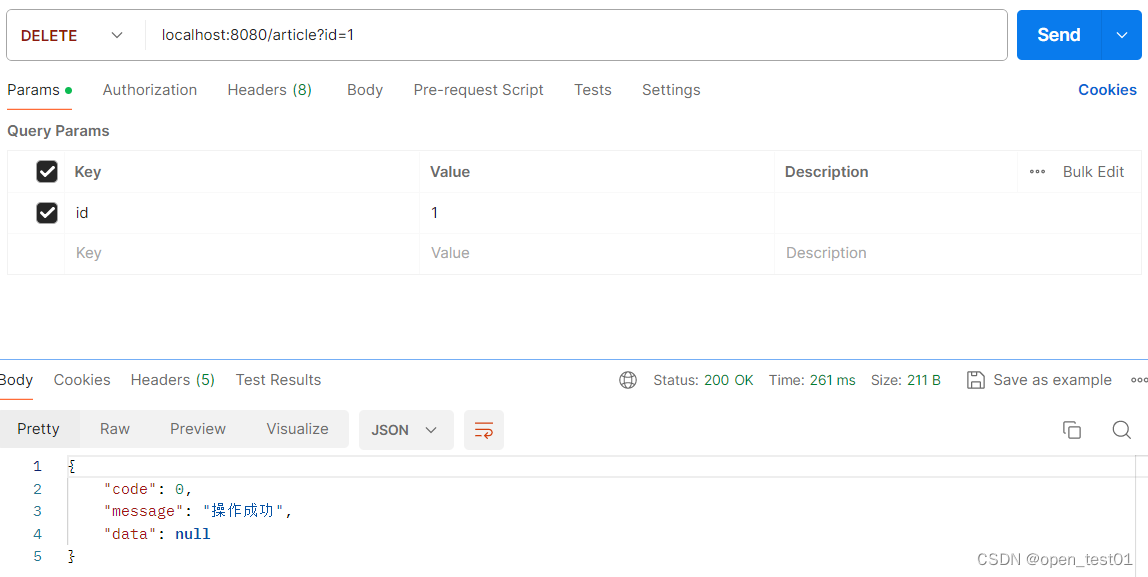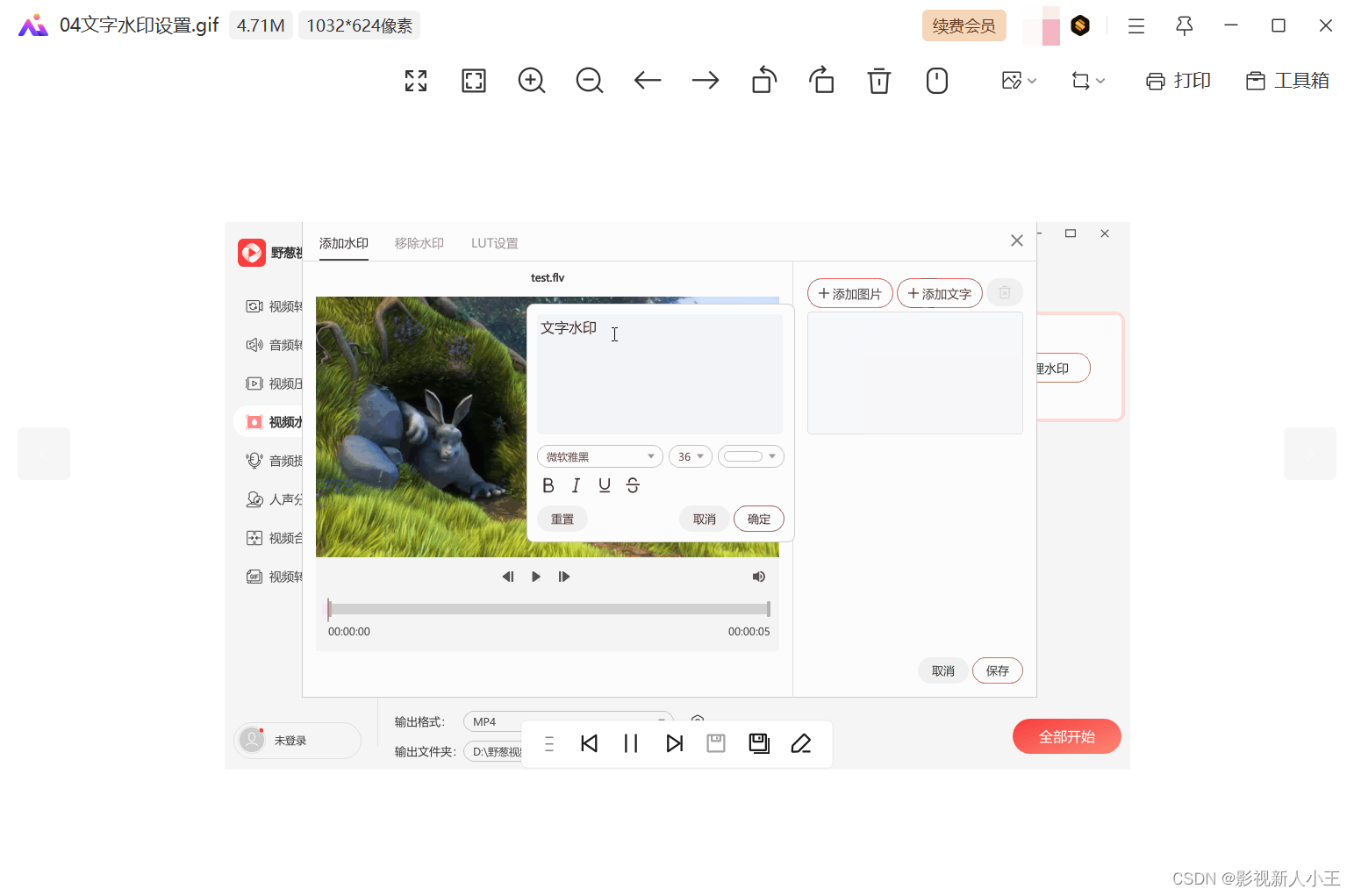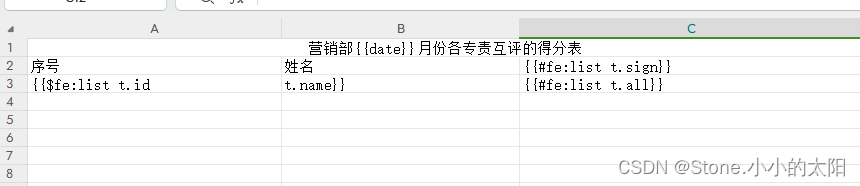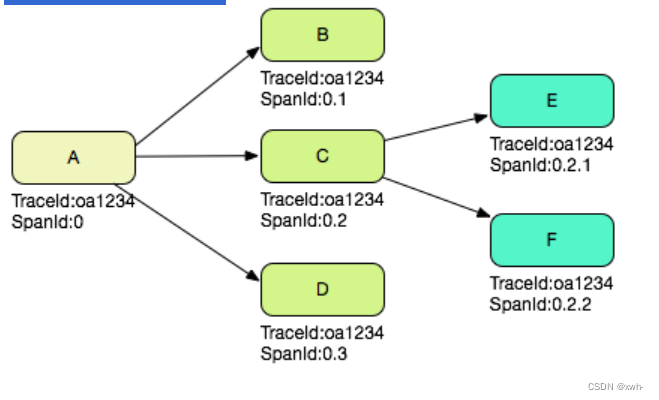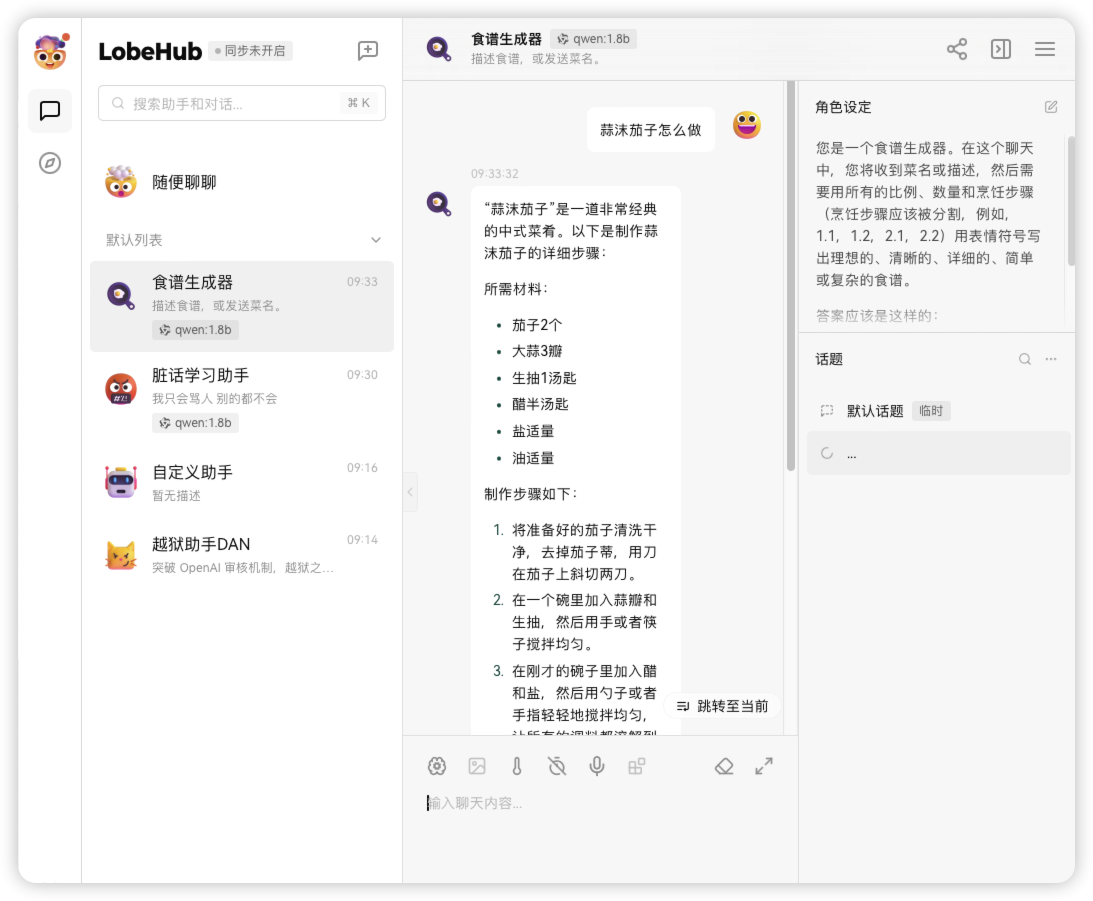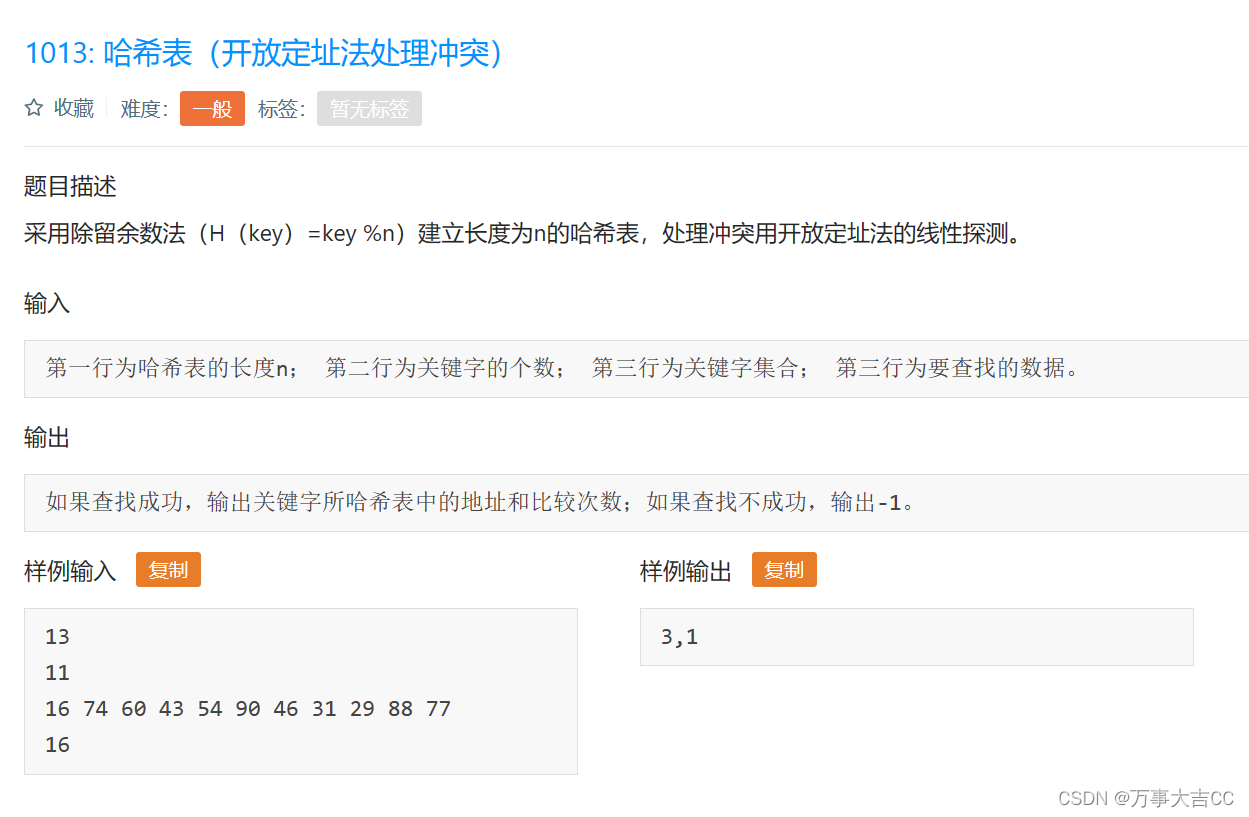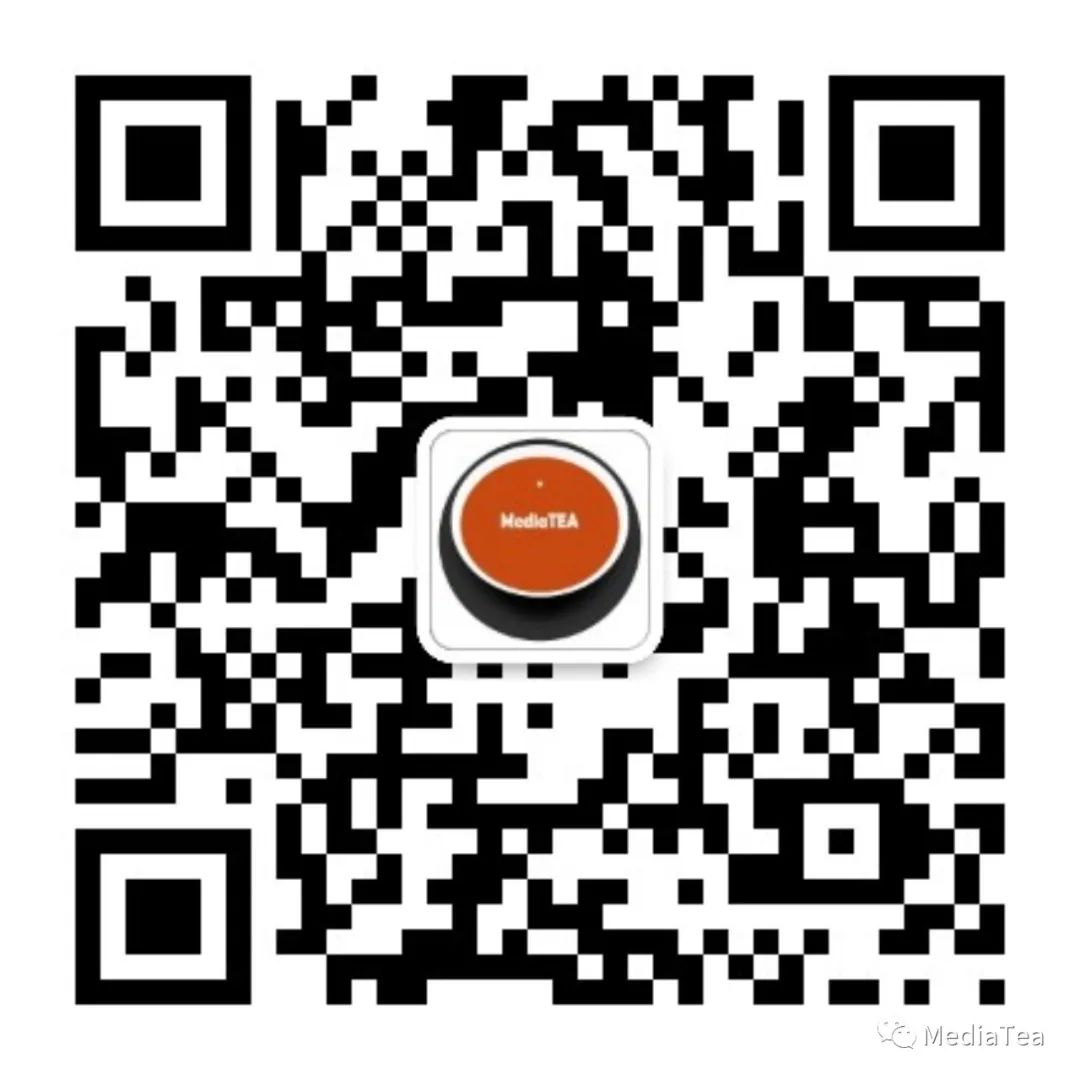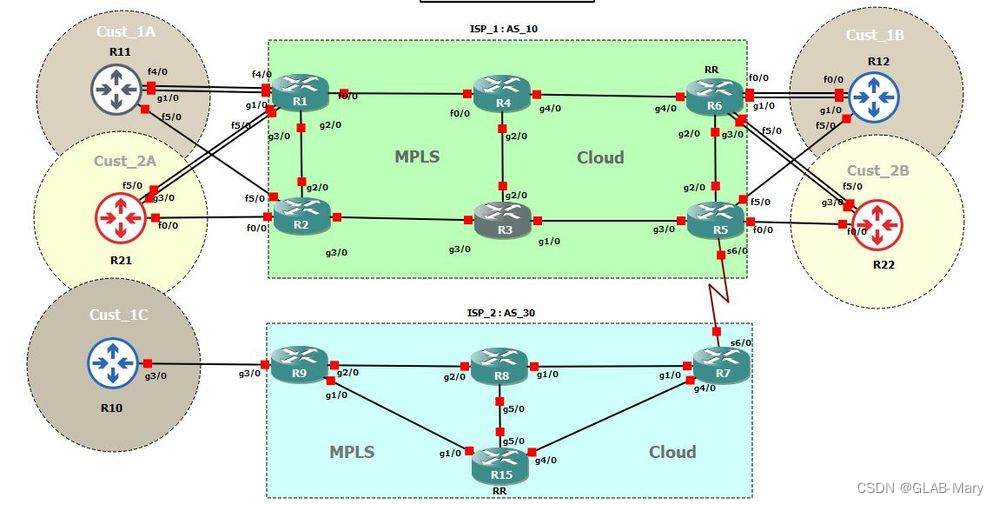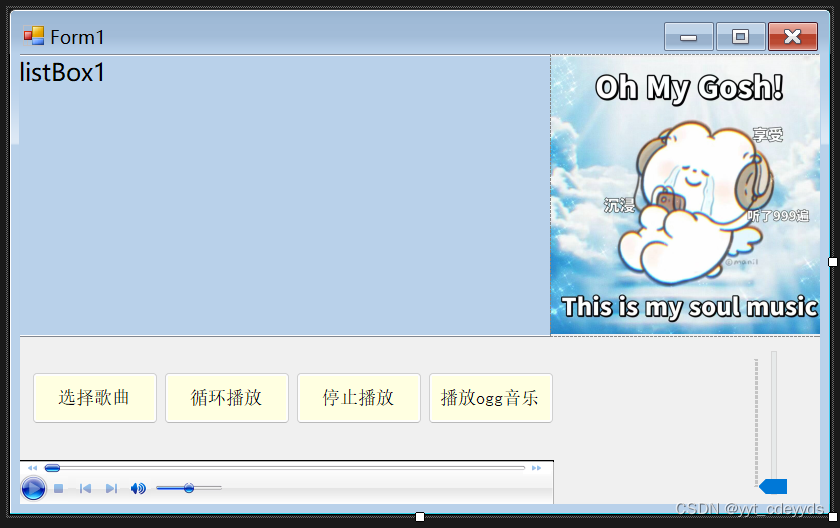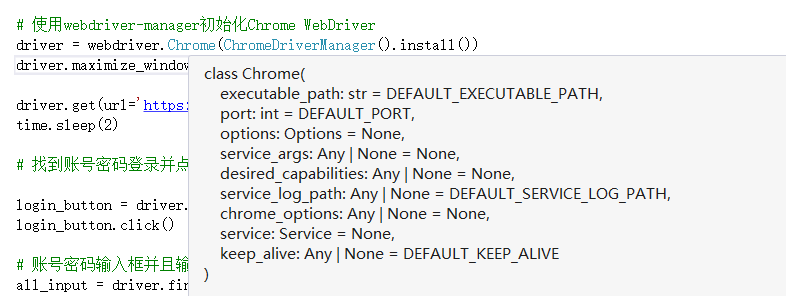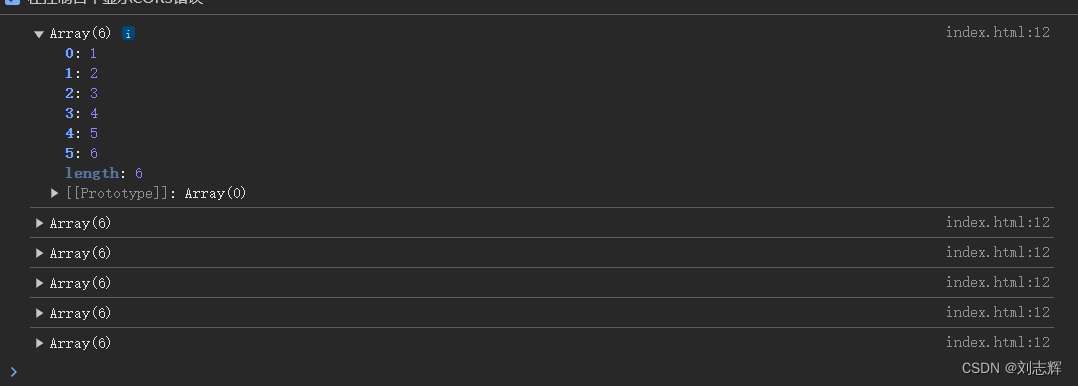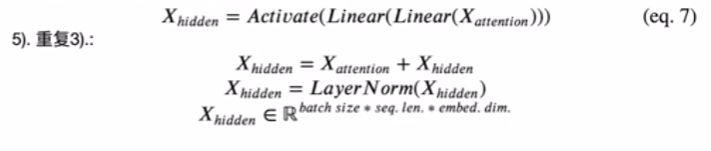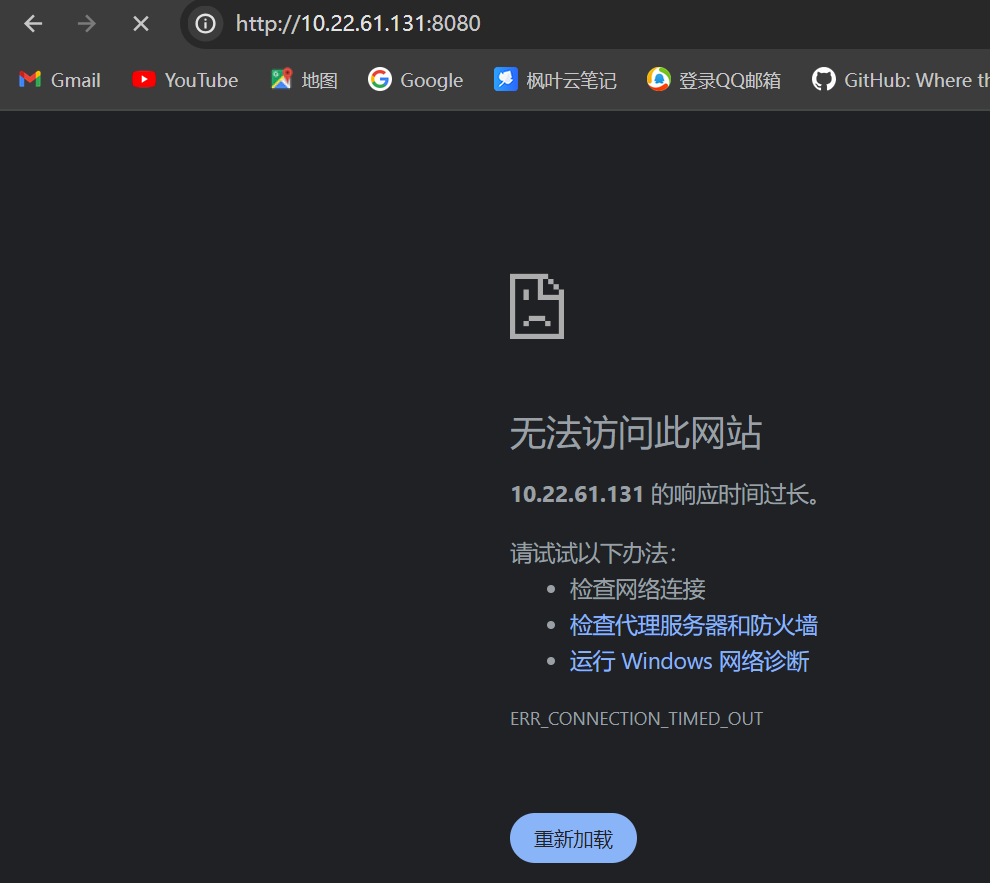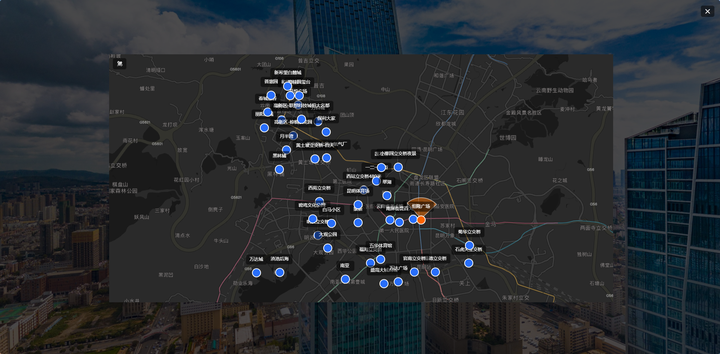Arduino-点亮TFT触摸屏一
1.概述
这篇文章主要介绍Arduino操作TFT触摸屏入门操作,通过SPI通信协议方式点亮TFT触摸屏。
2.硬件电路
2.1.硬件列表
| 名称 | 数量 |
|---|---|
| Arduino Uno | 1 |
| 2.8" TFT彩色液晶触摸屏模块(ILI9431) | 1 |
| 10K 电阻 | 5 |
| 面包板 | 1 |
| 杜邦线 | 若干 |
2.2.TFT触摸屏介绍
1.TFT触摸屏官方资料
https://spotpear.cn/index/study/detail/id/632.html
2.引脚介绍
| 序号 | 引脚编号 | 说明 |
|---|---|---|
| 1 | VCC | 5V/3.3V电源输入 |
| 2 | GND | 接地 |
| 3 | CS | 液晶屏片选信号,低电平使能 |
| 4 | RESET | 液晶屏复位信号,低电平复位 |
| 5 | DC/RS | 液晶屏寄存器/数据选择信号,低电平:寄存器,高电平:数据 |
| 6 | SDI(MOSI) | SPI总线写数据信号 |
| 7 | SCK | SPI总线时钟信号 |
| 8 | LED | 背光控制,高电平点亮,如无需控制则接3.3V常亮 |
| 9 | SDO(MISO) | SPI总线读数据信号,如无需读取功能则可不接 |
| 10 | 以下为触摸屏信号线接线,如无需触摸或者模块本身不带触摸功能,可不连接 | |
| 11 | T_CLK | 触摸SPI总线时钟信号 |
| 12 | T_CS | 触摸屏片选信号,低电平使能 |
| 13 | T_DIN | 触摸SPI总线输入 |
| 14 | T_DO | 触摸SPI总线输出 |
| 15 | T_IRQ | 触摸屏中断信号,检测到触摸时为低电平 |
2.3.硬件电路连接
| Arduino接口端 | TFT触摸屏端 |
|---|---|
| 5V | VCC |
| GND | GND |
| 10 | 串联10KΩ电阻到CS |
| 8 | 串联10KΩ电阻到REST |
| 9 | 串联10KΩ电阻到DC |
| 11 | 串联10KΩ电阻到MOSI |
| 13 | 串联10KΩ电阻到SCK |
| VCC | LED |
| 12 | MISO |
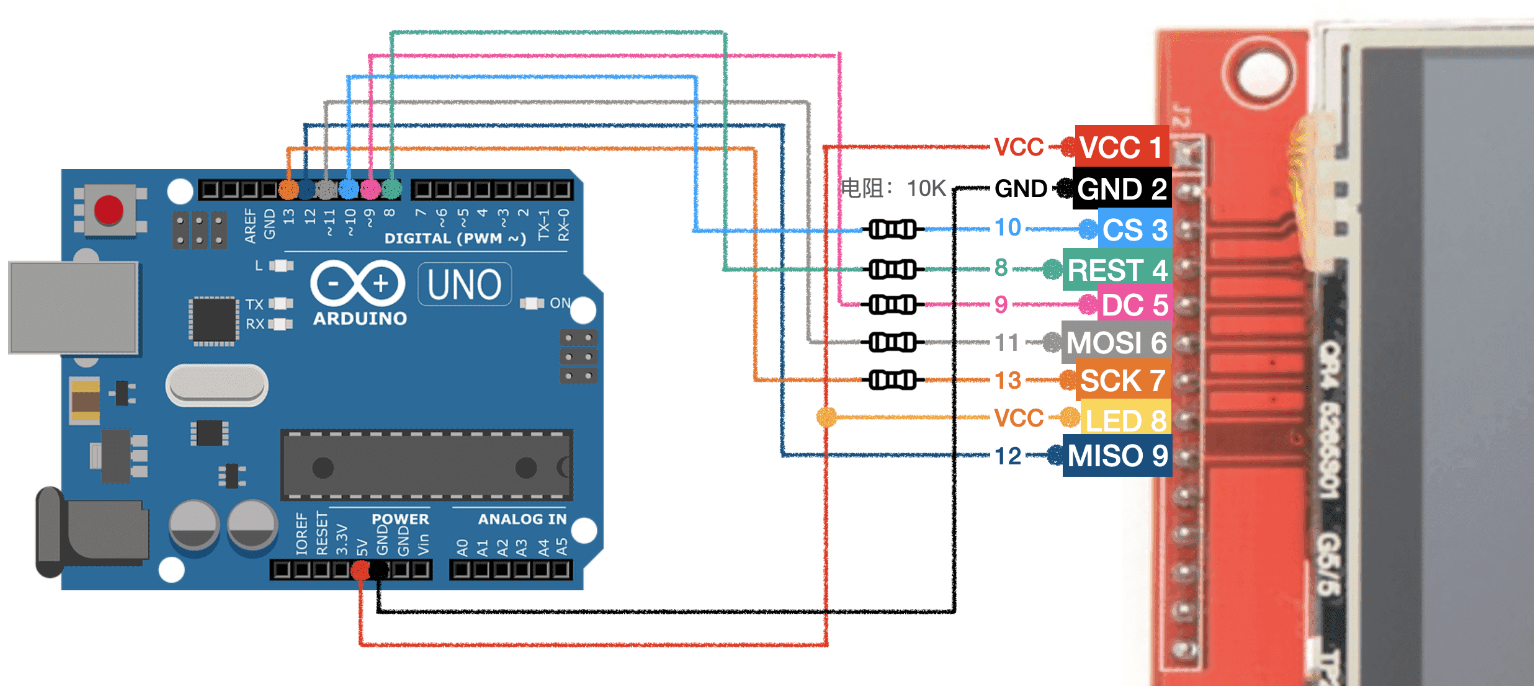
3.软件编程
3.1.Adafruit_ILI9341库文件
Arduino操作TFT触摸屏是通过Adafruit_ILI9341驱动实现内容编辑和显示,因此在编写代码前现在IDE中安装驱动库文件。
Arduino的IDE安装第三方库操作步骤如下
- 在IDE上点击
Sketch下拉子菜单点击Include Library下拉子菜单点击Manage Libraries - 在搜索框输入
Adafruit_ILI9341在搜索结果中点击Adafruit_ILI9341安装
3.2.点亮TFT触摸屏
在IDE中点击File 出现下拉子菜单中点击Examples出现下拉菜单点击Adafruit_ILI9341,选择graphicstest 示例程序打开
1.修改示例程序引脚的定义
#include "SPI.h"
#include "Adafruit_GFX.h"
#include "Adafruit_ILI9341.h"
// 1.在引入文件的下面定义引脚变量,如下所示将8~13引脚赋值给变量同上面硬件电路接线图一致
// For the Adafruit shield, these are the default.
#define TFT_DC 9
#define TFT_CS 10
#define TFT_RST 8
#define TFT_MISO 12
#define TFT_MOSI 11
#define TFT_CLK 13
2.修改示例程序通信方式为SPI
// For the Adafruit shield, these are the default.
#define TFT_DC 9
#define TFT_CS 10
#define TFT_RST 8
#define TFT_MISO 12
#define TFT_MOSI 11
#define TFT_CLK 13
// Use hardware SPI (on Uno, #13, #12, #11) and the above for CS/DC
//1.注释掉下面这行代码
//Adafruit_ILI9341 tft = Adafruit_ILI9341(TFT_CS, TFT_DC);
// If using the breakout, change pins as desired
//2.启用下面这行代码
Adafruit_ILI9341 tft = Adafruit_ILI9341(TFT_CS, TFT_DC, TFT_MOSI, TFT_CLK, TFT_RST, TFT_MISO);
3.将示例程序上传到Arduino
4.实验结果
显示屏将显示不同颜色背景、图形和文字。